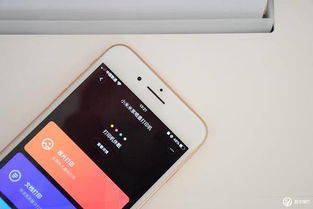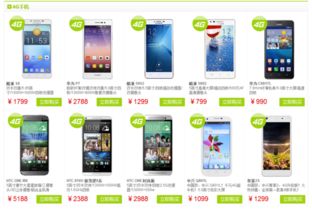win11安卓子系统无法启动,实用解决方案助你轻松解决
时间:2025-02-04 来源:网络 人气:
亲爱的电脑小伙伴,你是不是也遇到了这个让人头疼的问题——Win11安卓子系统无法启动?别急,让我带你一步步解决这个难题,让你的电脑焕发新生!
一、问题来了,怎么破?
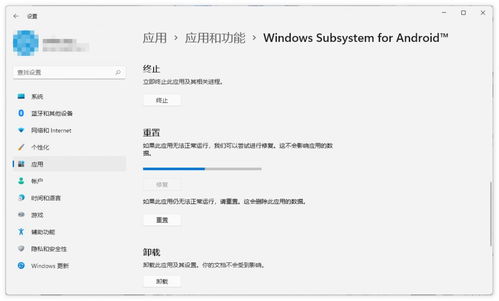
自从Win11安卓子系统(简称WSA)问世以来,不少小伙伴都跃跃欲试,想要在电脑上体验安卓的魅力。在使用过程中,有些小伙伴却发现了一个让人头疼的问题——WSA无法启动。别担心,这并不是什么大问题,下面我们就来一一破解!
二、常见问题,我来解答
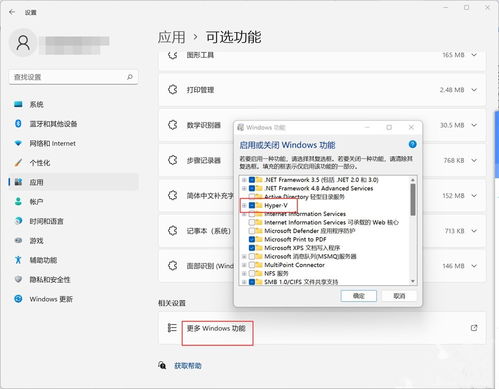
1. IP地址不可用,怎么办?
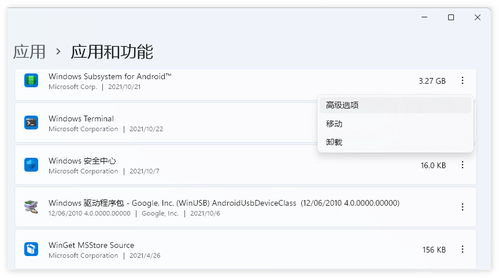
很多小伙伴在设置WSA时,会发现IP地址不可用的情况。其实,这主要是因为Hyper-V虚拟化没有开启。解决方法很简单,只需进入BIOS设置,找到虚拟化选项,将其开启即可。
2. 文件应用点击无反应,怎么办?
如果你在使用WSA时,发现文件应用点击无反应,那么很可能是WSA没有正确安装。这时,你可以尝试重新安装WSA,或者检查你的电脑是否满足WSA的运行要求。
3. 开发者选项无法打开,怎么办?
如果开发者选项无法打开,那么很可能是你的电脑没有开启开发者模式。进入设置,找到开发者选项,将其开启即可。
4. 安卓应用程序点击没反应/无法运行,怎么办?
如果安卓应用程序点击没反应或无法运行,那么很可能是WSA没有正确安装。你可以尝试重新安装WSA,或者检查你的电脑是否满足WSA的运行要求。
三、重置WSA,一招搞定
如果你尝试了以上方法,问题仍然没有解决,那么不妨试试重置WSA。重置WSA很简单,只需进入设置,找到已安装的Windows 11安卓子系统,选择高级选项,然后点击重置即可。重置过程大约需要一分钟,重置后,你的WSA应该就能正常运行了。
四、其他解决方法
1. 检查系统要求
确保你的Windows 11版本是最新的,并且你的电脑满足WSA的运行要求,包括至少8GB RAM和64位处理器。
2. 重新安装WSA
如果WSA无法启动,你可以尝试卸载现有的WSA,然后在Microsoft Store中重新安装。
3. 启用虚拟化
进入BIOS设置,确保虚拟化技术(如Intel VT-x或AMD-V)已启用。
4. 检查WSA服务
打开服务管理器,找到Windows Subsystem for Android Service,确保其状态是正在运行。
五、
Win11安卓子系统无法启动的问题虽然让人头疼,但只要我们耐心排查,总能找到解决方法。希望这篇文章能帮助你解决这个难题,让你的电脑焕发新生!记得点赞、收藏哦!
相关推荐
教程资讯
教程资讯排行